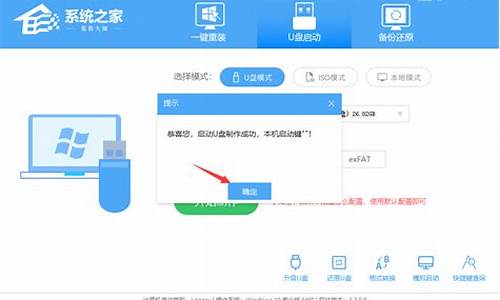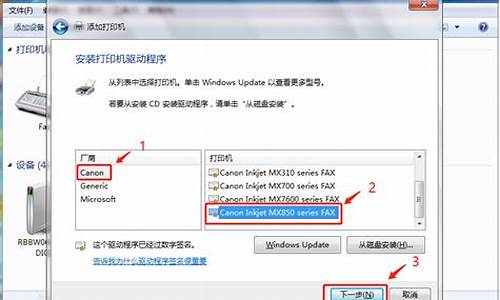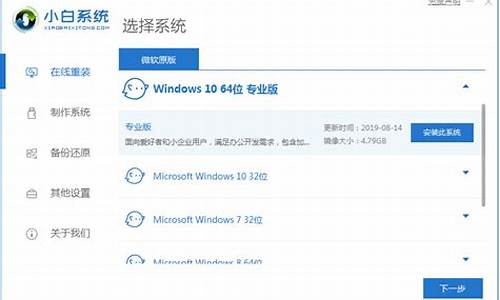电脑开宽带怎么开_宽带如何开机运行电脑系统

设置宽带的自动连接,可以简单而有效的提高工作学习效率,免去开机后再次进入网络和共享中心拨号上网的不必要操作。windows 10系统中设置开机自动连接宽带的具体操作步骤如下:
1、在桌面的这台电脑上点击右键选择管理,打开计算机管理;
2、在任务计划程序上点右键选择“创建基本任务”;
3、 创建基本任务向导中输入名称,然后下一步;
4、选择“当计算机启动时”;
5、选择启动程序;
6、在启动程序或脚本设置界面,在标注“1”位置处键入“rrasdial 宽带连接 037160966800 ?12345678”,然后点击“下一步”按钮;(其中“宽带连接”为您宽带连接的名称,如果改过那么填改过的名称,037160966800 为宽带帐号 12345678 为密码,注意空格),填好以后点击下一步;
7、选择“是”;
8、勾选“当单击完成时,打开此任务的属性对话框”;
9、在条件中去除“只有在计算机使用交流电源时才启动该任务”。
每次开电脑都必须先点宽带连接再点连接才能上网,很麻烦。所以到网上找了找有什么办法可以让电脑开机后自动连接宽带上网,现在就把方法介绍给大家。
打开网络连接在开始搜索框中输入ncpa.cpl,按回车打开网络连接。
右击连接图标打开网络连接在刚才设立的连接图标上,右击鼠标,选择属性。
确认选项打开连接属性在选项标签中,确认提示名称、密码、凭证等这个选项前没有打勾;然后,点击确定。
取消勾选取消勾选“提示名称、密码和证书等”在连接图标上,右击鼠标,选择建立快捷方式。
创建快捷方式创建快捷方式Windows会问你是否将快捷方式放在桌面上,点是。
打开所有用户启动文件夹接着,再按一下开始按钮,选择所有程序,右击启动,选择打开所有用户;打开所有用户启动文件夹。
粘贴快捷方式在新打开的窗口中,于空白处点鼠标右键,选粘贴。粘贴快捷方式OK,这样设置完成后,下次电脑开机之后,就会自动尝试连接网络了。
声明:本站所有文章资源内容,如无特殊说明或标注,均为采集网络资源。如若本站内容侵犯了原著者的合法权益,可联系本站删除。